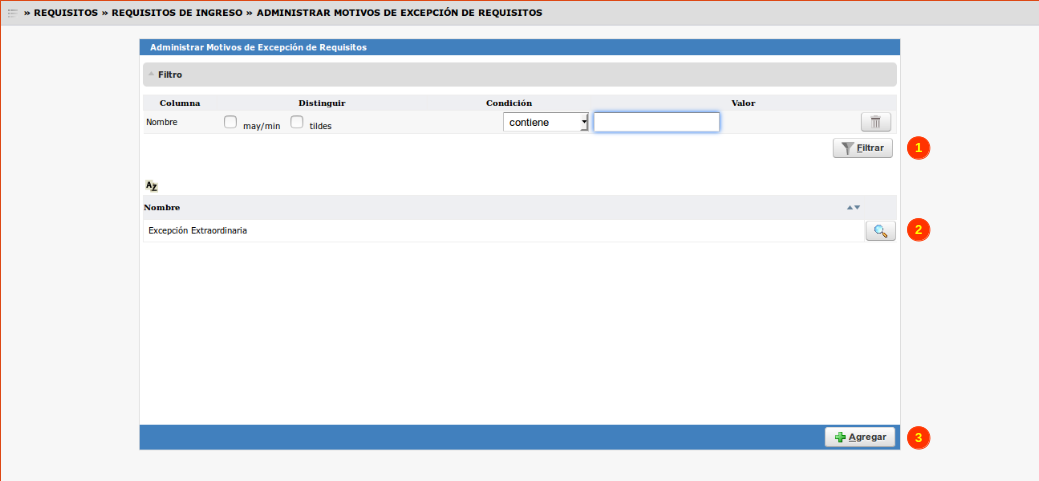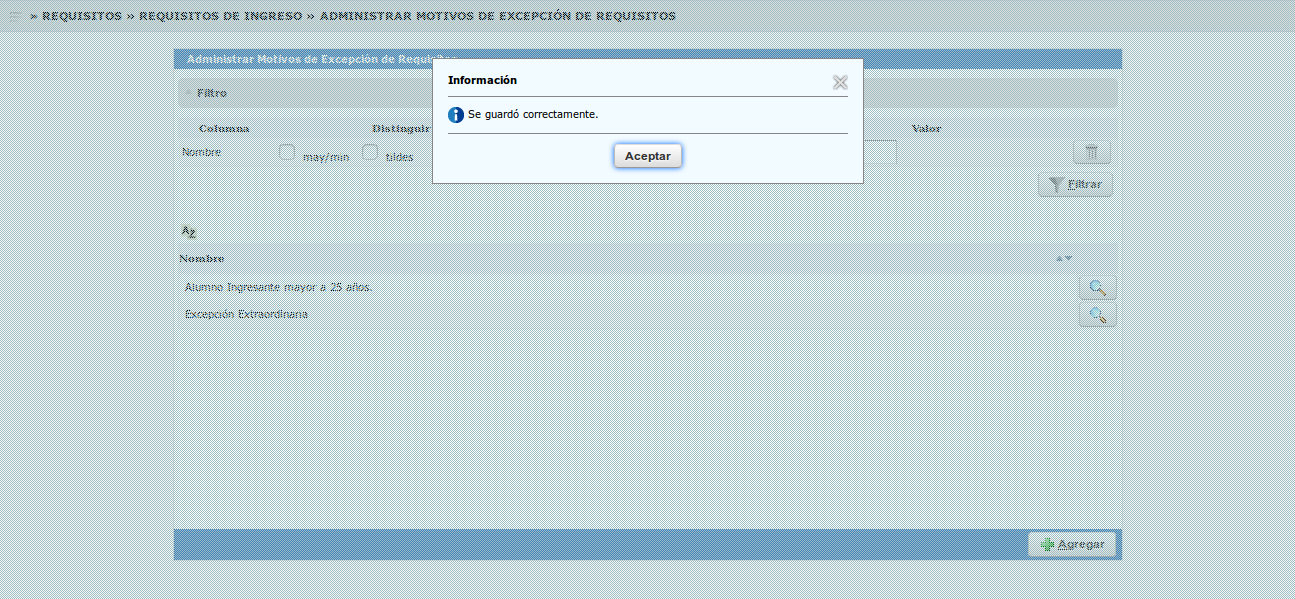SIU-Guarani/Version3.12.0/documentacion de las operaciones/requisitos/administrar motivos excepcion requisitos
Sumario
Administrar Motivos de Excepción de Requisitos
Objetivo
Esta operación permite administrar Motivos de Excepción de Requisitos dentro del sistema para luego ser utilizado en las operaciones Exceptuar requisitos a un alumno, Registrar excepciones masivas a requisitos de ingreso y Administrar requisitos de una persona.
Pre Requisitos
Esta operación no posee pre requisitos.
Ubicación en el Sistema
Requisitos » Requisitos de Ingreso » Administrar Motivos de Excepción de Requisitos
Pantalla Inicial
Al ingresar a la operación se presenta una pantalla en la cual podemos visualizar todos los Motivos de Excepción de Requisitos registrados en el sistema. Esta pantalla permite filtrar la información a través del Nombre del Motivo de Excepción de Requisitos haciendo clic en el botón Filtrar (1).
El botón Lupa (2) nos permitirá acceder a la información para su Consulta, Modificación o Eliminación. Asimismo, haciendo clic en el botón Agregar (3) se podrá crear un nuevo Motivo de Excepción de Requisitos.
Alta de Motivo de Excepción de Requisitos
Comenzando desde la misma pantalla anterior, y haciendo clic en el botón Agregar, el sistema nos mostrará la siguiente pantalla:
En esta pantalla se deben ingresar:
| Campo | Descripción |
|---|---|
| Nombre(*) | Nombre del Motivo de Excepción de Requisitos que estamos ingresando. |
| Descripción | Campo no obligatorio, se puede completar con alguna descripción del Motivo de Excepción de Requisitos. |
Una vez completados los datos, se deberá hacer clic en el botón Guardar (1). Si no se desean grabar los datos cargados, se deberá hacer clic en el botón Volver (2).
Una vez guardados los datos, el sistema mostrará la siguiente pantalla de confirmación:
Consulta, Modificación o Eliminación de Campo Disciplinar
A partir de la pantalla de listado de Motivos de Excepción de Requisitos, haciendo clic en el botón de la Lupa, el sistema mostrará la siguiente pantalla:
De esta manera en la siguiente pantalla se podrá Consultar los datos relacionados a un Motivo de Excepción de Requisitos. Asimismo se habilitaran todos los campos que permitirá realizar alguna modificación sobre los datos. Para guardar los cambios, se deberá realizar clic en el botón Guardar (1).
Para borrar el Motivo de Excepción de Requisitos, presionar el botón Eliminar (2)
Si desea volver a la pantalla anterior, se debe hacer clic en Volver (3)